Snimajte zaslonski video sa zvukom na Windows i Macu
Kao profesionalni program za snimanje zaslona, Screen Recorder nudi funkciju Video Recorder. Ova funkcija vam omogućuje snimanje videa koji se reproducira na vašem računalu. Možete odabrati samo snimanje videozapisa, snimanje videozapisa sa zvukom sustava, snimanje videozapisa sa zvukom mikrofona ili snimanje videozapisa sa sadržajem web kamere. Osim toga, Screen Recorder podržava izvoz vaše datoteke snimanja u mnoge široko korištene formate, uključujući MP4, MKV, MOV, AVI, itd. Štoviše, kada snimate zaslon, možete crtati po njemu pomoću alata, poput kista, olovke itd.



 Video Converter Ultimate
Video Converter Ultimate Snimač zaslona
Snimač zaslona 68 Recenzije
68 Recenzije

















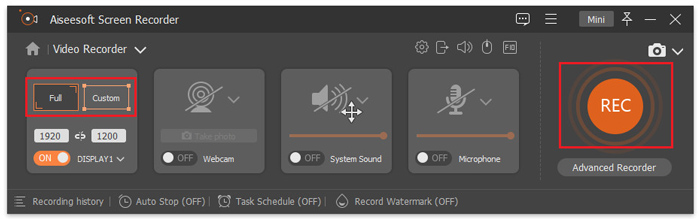
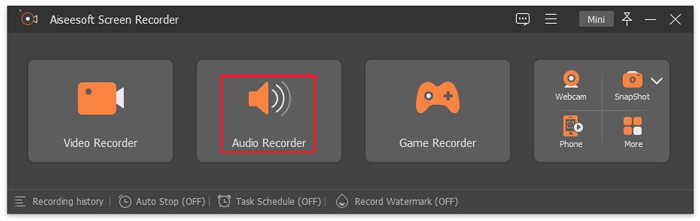
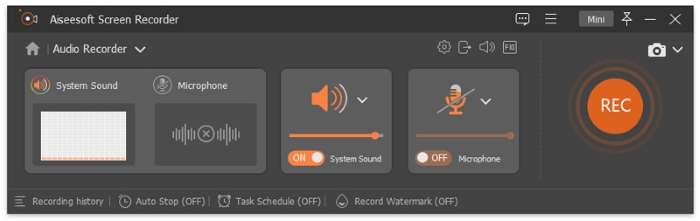
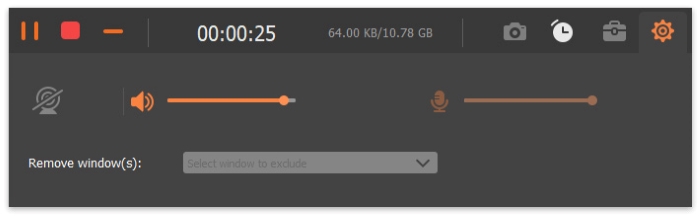
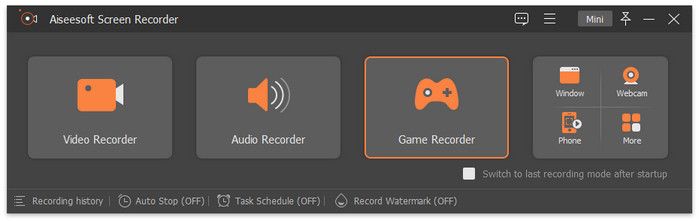
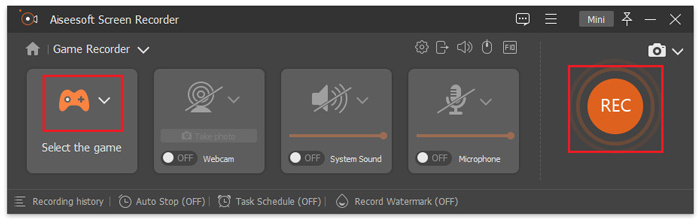
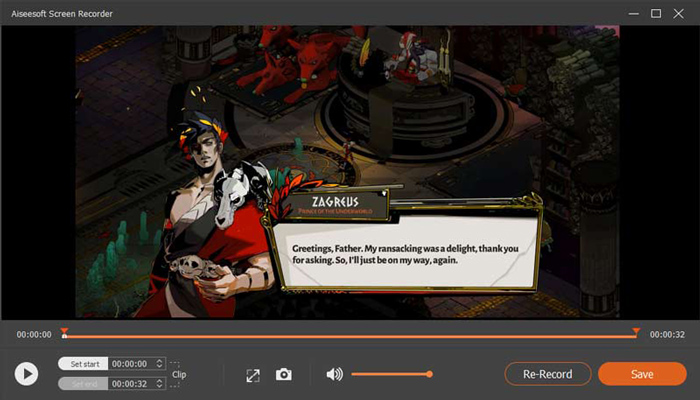
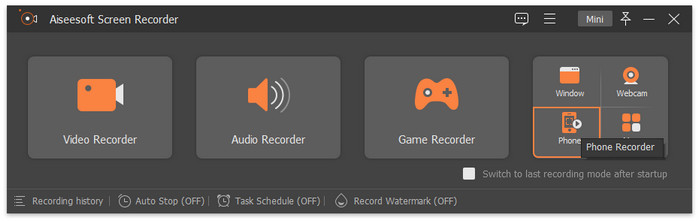
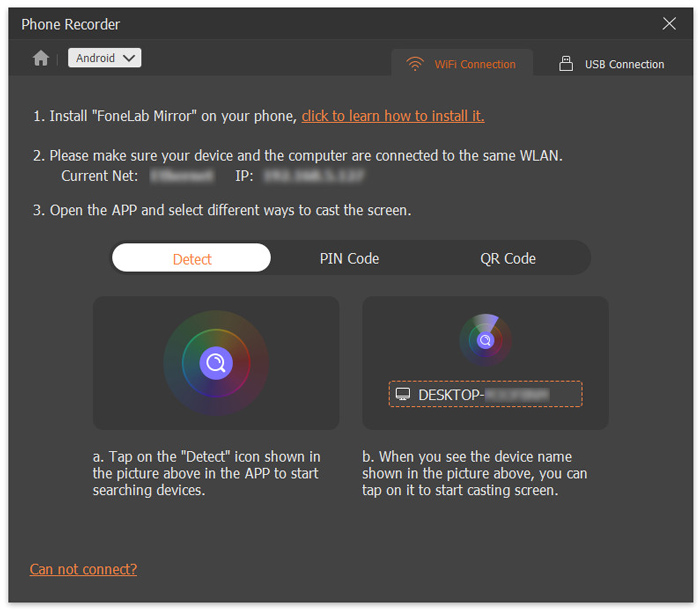
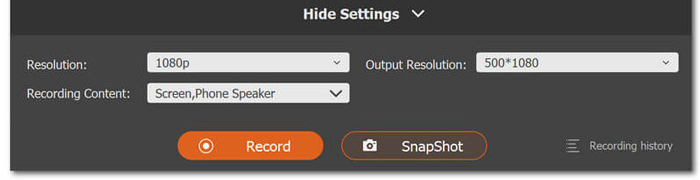









Od Stevea
Općenito je vrijedan za snimanje videa i zvuka zaslona na mom računalu. Vrlo je zgodan.
od Joeya
Jednostavan je za rad s velikim sličicama i nekoliko drugih inovativnih značajki kao što su bilješke, koje nisam vidio ni u jednom drugom softveru za snimanje.
Adama
Ovaj snimač zaslona omogućuje mi snimanje svih aktivnosti na zaslonu koje želite uz izvornu kvalitetu slike/zvuka.